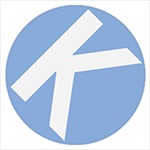티스토리 뷰
USB 부팅디스크 만들기는 생각보다 간단합니다. 하지만 자주 필요한 프로그램이 아니고 주로 윈도우(Windows) 포맷을 위해 이용하기 때문에 은근히 많은 분들이 알지 못합니다. 설명에 앞서 USB 부팅디스크를 만드는 궁극적인 이유는 무엇일까요? 또 왜 필요한 것 일까요? 최근 노트북에 흔히 CD롬이라 불리는 ODD를 제외하고 판매되는 노트북이 많습니다. 따라서 과거 윈도우 포맷을 위해 포맷 시디를 사용하였다면 현재는 많은 노트북에서 불가능하게 되었습니다. 또한 최근 발매된 윈도우10의 경우는 이미지 파일로 제공을 해주고 있기때문에 더더욱 ODD(CD롬)의 필요성이 없어졌습니다.
대부분의 노트북에서 이미지 파일인 ISO를 지원하기 때문에 컴퓨터를 작동하는 동안 CD롬의 필요성은 적습니다. 하지만 포맷을 위해서는 과거에는 반드시 CD롬이 필요했습니다. 그렇다면 현재는 포맷을 할 수 없는 것일까요? 해결책은 무엇을까요? 바로 오늘 소개할 USB부팅 디스크입니다.
USB 부팅 디스크는 말 그래돌 컴퓨터를 부팅하였을때 바로 USB를 실행하게 만드는 것입니다. 그동안 컴퓨터를 실행하고, USB를 실행하는 개념과는 사뭇 다릅니다. 컴퓨터 부팅 즉시 윈도우를 시작할 수 있게 하는 것이고, 주로 윈도우 포맷을 위해 많이 사용됩니다.
최근 마이크로소프트사에서도 윈도우를 ISO형태의 이미지 파일로 제공을 많이하고 있기때문에 함께 USB부팅디스크를 만드는 프로그램도 같이 제공하여주고있습니다. 물론 다른 회사에서 제공하고 있는 USB부팅 디스크 만드는 프로그램을 제공하고 있지만, 제가 마이크로소프트사에서 제공하는 것을 소개하는 이유는 간단합니다. 무료이고 신뢰할 수 있는 회사이기 때문입니다.
위의 링크를 통해 마이크로소프트사 공식홈페이지에서 바로 받으실 수 있습니다. 설치 또한 간단합니다. 프로그램을 실행하고 바로 설치하여 주시면 됩니다. 설치가 끝났다면 프로그램을 실행시켜주세요. 일부 컴퓨터에서 프로그램이 시작되지 않는다면 오른쪽 마우스 클릭>관리자 권한으로 실행을 클릭하여 주세요.
◎ USB 부팅디스크 만들기
1) 프로그램 실행 및 이미지 파일 넣기
Browse버튼을 클릭하여 부팅디스크를 만들고자하는 이미지파일(ISO)을 넣어주세요.
2) USB device 버튼 클릭
3) Begin copying버튼 클릭
혹시 윈도우 포맷을 위해 USB부팅 디스크를 만드는 것이라면 8기가 정도의 여유가 있는 USB를 사용하세요.
4) Erase USB Device 클릭하기
해당 작업은 USB부팅디스크를 만들기전에 USB를 포맷하겠다는 것입니다. USB부팅디스크를 만들게 되면 USB안의 내용이 지워지므로 미리 백업을 해두세요.
5) '예'버튼 클릭
예(Y)버튼을 클릭하게 되면 USB부팅 디스크 만드는 과정이 시작됩니다. 잠시 기다리시면 USB부팅디스크가 완성이 되고, 용도에 맞게 사용하시면 됩니다. 조만간 포맷하는 방법에 대해서도 포스팅하려고합니다. 포맷이 생각보다 복잡한 과정이 아님에도 많은분들이 포맷 방법을 모르시는 것 같아 안내할 예정입니다.
2015/09/21 - [IT & Mobile] - 마이크로오피스(MSOffice) 정품 무료로 받기
2015/09/18 - [IT & Mobile] - 드림스파크 비주얼스튜디오 윈도우8.1무료로받기
※공감은 블로거에게 큰힘이 됩니다.
'나는 오늘도 공부한다 > IT & Mobile' 카테고리의 다른 글
| RSS피드란? (2) | 2015.09.17 |
|---|---|
| 대륙의 실수 샤오미 블루투스 스피커(큐브박스 스피커) (0) | 2015.09.15 |
| 디지털 디톡스 (4) | 2015.09.11 |
| 네이버 Rss 검색등록 (0) | 2015.08.31 |
| 구글 Rss 검색등록 (0) | 2015.08.30 |
- Total
- Today
- Yesterday
- 파비콘
- 파이썬
- 구글 검색등록
- pasilda
- 제어문
- 보조배터리
- 별찍기
- 윈도우10
- c언어 연습문제
- javascript
- 샤오미
- 실습예제
- 블로그 활성화
- 프로그래밍
- cpp
- math.h
- 서비스센터
- c언어
- 윈도우 단축키
- 검색 등록
- 정렬 알고리즘
- html5
- 카카오링크
- 다이아몬드 만들기
- 반복문
- 프로그래밍 배우기
- 구굴 RSS등록
- 한컴 오피스
- 파비콘 만들기
- 웹페이지 제작
| 일 | 월 | 화 | 수 | 목 | 금 | 토 |
|---|---|---|---|---|---|---|
| 1 | 2 | 3 | 4 | |||
| 5 | 6 | 7 | 8 | 9 | 10 | 11 |
| 12 | 13 | 14 | 15 | 16 | 17 | 18 |
| 19 | 20 | 21 | 22 | 23 | 24 | 25 |
| 26 | 27 | 28 | 29 | 30 | 31 |